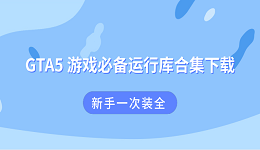玩《战地3》正准备开局,结果屏幕上突然弹出一个“DirectX Error”的提示,游戏直接崩掉,这种情况估计不少玩家都遇到过。这个错误多半和系统的图形组件、驱动或游戏文件有关,只要找到原因,下面将为你分享几种解决方案,帮你快速解决这个问题。

一、修复DirectX运行库文件
出现DirectX Error错误多半是运行库文件缺失或损坏引起的,而这些文件是游戏启动和渲染的关键。手动下载 DLL 不仅麻烦,还容易下到不安全的版本,这时可以使用“星空运行库修复大师”自动扫描并一次性修复缺失或损坏的运行库,操作也很简单:
1、打开星空运行库修复大师,进入“DLL修复”界面扫描,等待扫描结果。

 好评率97%
好评率97%  下载次数:4868110
下载次数:4868110 2、如果检测到 DirectX 或其他运行库有问题,直接点击“立即修复”。
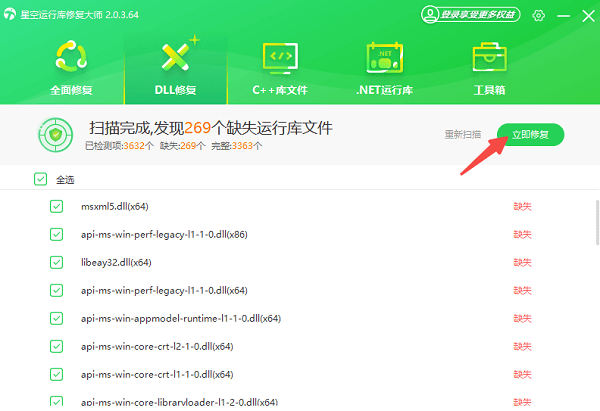
3、等待修复完成后重启电脑,再打开《战地3》测试是否正常。
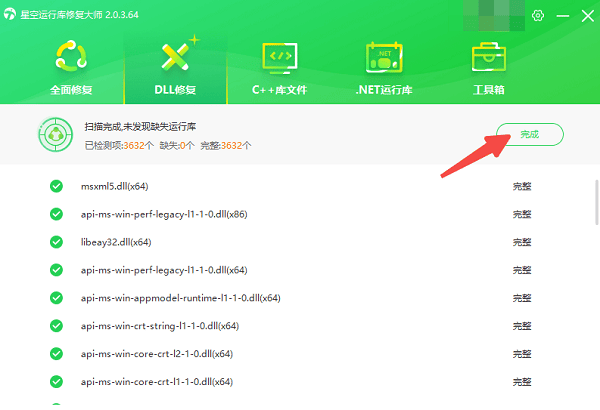
二、检查游戏文件完整性
有时,DirectX Error报错并不是系统的问题,而是游戏文件本身损坏或丢失。
1、如果是在Steam平台的用户,可以打开 Steam → 游戏库 → 找到《战地3》。
2、右键选择“属性”>“已安装文件”>“验证游戏文件完整性”,等待修复完成后重新启动游戏。
3、在Origin平台的用户,打开 Origin,点击“我的游戏库”。
4、右键《战地3》,选择“修复”。等待系统自动检测并替换损坏文件。
三、卸载并更新显卡驱动
显卡驱动版本过旧、损坏或者与游戏不兼容,都可能导致 DirectX Error 报错。
1、按下 Win + X 打开设备管理器。
2、展开“显示适配器”,找到你的显卡。
3、右键选择“卸载设备”,勾选“删除此设备的驱动程序软件”,然后确认。
4、卸载完成后重启电脑,再下载对应型号的最新驱动进行安装。
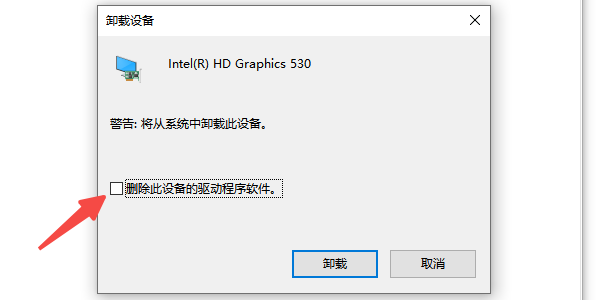
四、降低游戏画质设置
如果显卡性能不够,或者显存不足,也可能触发 DirectX Error。可以尝试降低游戏画质来减轻显卡负担。
1、打开游戏设置,选择“图像选项”,将分辨率调低一些,比如从 2K 改成 1080p。
2、关闭抗锯齿、阴影质量、特效等高耗显卡的功能。
3、保存后重新进入游戏测试。
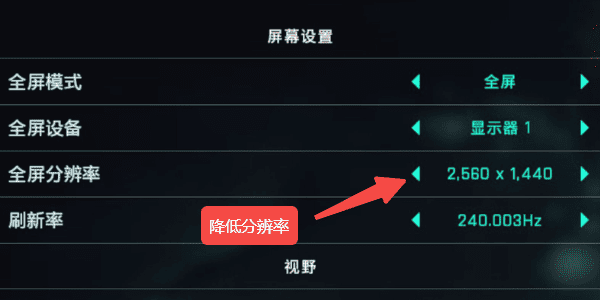
五、关闭全屏优化和高DPI缩放
Windows 的一些显示优化功能可能会和老版本游戏产生冲突。
1、找到《战地3》的启动程序(.exe 文件)。
2、右键“属性”>“兼容性”,勾选“禁用全屏优化”和“替代高DPI缩放行为”。
3、点击确定并重新运行游戏。
《战地3》出现 DirectX Error 报错,大多数是运行库或显卡驱动的问题。按照上面的方法一步步排查,基本都能让《战地3》重新正常运行。如果遇到网卡、显卡、蓝牙、声卡等驱动的相关问题,都可以下载“驱动人生”进行检测修复,同时驱动人生支持驱动下载、驱动安装、驱动备份等等,可以灵活的安装驱动。